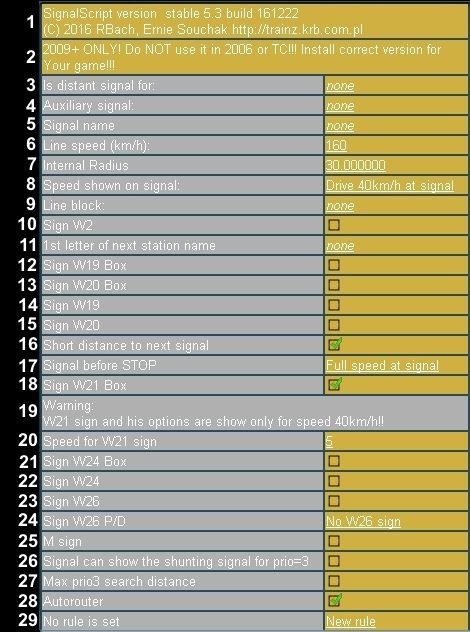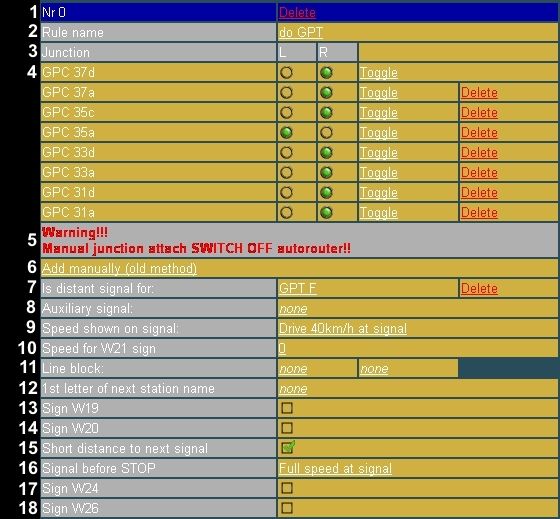Opis dotyczy sygnalizatorów wpływających na ruch pociągów w grze, czyli wszystkich semaforów (za wyjątkiem unieważnionych, bo te nie wpływają na ruch), tarcz zaporowych i tarcz manewrowych „bez dopisków”. Semafory unieważnione i zdewastowane opisane będą osobno, ze wzgledu na to, że są to dodatki „nieczynne”, czyli nie mające skryptu i nie wpływające na ruch pociągów (dodatki scenery trackside). Podobnie tarcze manewrowe distant i uzależniane oraz sygnalizatory powtarzające i tarcze ostrzegawcze
INSTALACJA (kolejność istotna!!):
1) Pobieramy i rozpakowujemy archiwum;
2) Instalujemy wszystkie pliki cdp;
3) Jeśli trzeba – zatwierdzamy;
W pojedynczych przypadkach może zaistnieć potrzeba skasowania cache albo przebudowania bazy danych -jest to czynność czasochłonna (u mnie na 2006 do godziny, na TS2010 bywało i 6 godzin), ale na szczęście jednorazowa.
Z przyczyn nieznanych i niezależnych ode mnie nie wszystkie semafory i tarcze na mapach po instalacji zostają podmienione na nowe. Dotyczy to w szczególności wersji 2009+ i tarcz ostrzegawczych poprawianych z scenery na mosignal (tzw „v3 dostosowanych pod 2009+”). Może się zdarzyć tak, że na mapie tarcza postawiona przed wgraniem v5 zachowuje się „po staremu” – czyli AI widzi ją jako czerwone, a identyczna tarcza postawiona po wgraniu – jako „zielone”. I to pomimo takiego samego skryptu, mesha i configu. Wygląda na to, że jest to jakaś przypadłość samej gry i sposobu zapisu sesji. Ponieważ jednak wersja 5 wprowadza tarcze ostrzegawcze i sygnały powtarzające jako scenery (niewidzialne dla AI, na osobnych nr KUID), nowobudowane mapy miec tego problemu nie będą. Wystąpi on jedynie na mapach istniejących, a odczuwany będzie tylko tam, gdzie Autor ustawił „stare” tarcze mosignal na torze „pociągowym” a nie na kawałku toru niewidocznego.
Rozwiązaniem może być:
– ręczne przestawienie „starych” tarcz na kawałki toru niewidzialnego;
– podmiana tarcz na nowe, ręcznie lub automatem. Wiąże się to niestety z ponowną konfiguracją tarcz.
Opis/instrukcja:
Sygnalizacja posiada rozszerzone w stosunku do poprzedniej wersji menu konfiguracyjne (w Geodecie). Główne zmiany to dodatkowe wskaźniki, a także kilka nowych pól pomocniczych. Najważniejszą jednak zmianą jest, napisany przez Erniego, tzw. autorouter – funkcja półsamoczynnego układania przebiegów i wpisywania ich jako zależności w opcje semafora. Będzie on omówiony poniżej.
Skrypt posiada powiązanie stanu „sygnału w TRAINZ”, czyli widzialnego dla AI, z obrazem sygnałowym wyświetlanym na semaforze. Nie będzie już sytuacji, że semafor pokazuje światło czerwone, ale dla AI „sygnał trainz” jest zielony – bo leży przebieg – i maszynista radośnie przewalał nam semafor na „STÓJ”. Teraz już grzecznie stoi.
Poniżej na obrazku menu główne wersji 5.3:
Kolejno pozycje:
1) Rodzaj skryptu (semafory maja Signalscript, tarcze ostrzegawcze DistantScript itd), wersja i build, copyright. Taki mały lansik no.
2) Info o wersji gry, dla której jest skrypt – jeśli ten wiersz nie zgadza się z posiadaną wersją TRAINZ – nie należy jej używać i zainstalować właściwą.
Uwaga: poniższe ustawienia nr od 3 do 24 są ustawieniami tzw. nadrzędnymi, w odróżnieniu od bardzo podobnych wpisów w poszczególnych zależnościach (przebiegach). Jeśli dany semafor nie ma wpisanych zależności – to obowiązują te wpisy, natomiast jeśli jakieś zależności ma – to te wpisy obowiązują wówczas, gdy ustawienie rozjazdów nie odpowiada żadnej zależności (przebiegowi), ale za semaforem nie ma przeszkód do jazdy (czyli „leży droga” po kolejowemu mówiąc). Jeśli mamy zamiar wpisywać przebiegi, to zalecam pozostawienie pustych „następny semafor” i „pomocniczy semafor” a jako „wskazanie prędkości na semaforze” dać Sz. Wówczas nawet gdy AI ułoży sobie przebieg, którego nie przewidzieliśmy, ale „przejezdny” – to pojedzie na Sz. Nie polecam wpisywania tu np. Vmax, bo może się okazać, że pociąg poleci nam 160km/h w bok po rozjazdach 🙂 Tak samo STÓJ – bo może utknąć pod semaforem na dobre.
3) Następny semafor: Pole do podania następnego semafora, od którego zależy sygnał wyświetlany na tym semaforze. Lektura instrukcji Ie-1 poucza nas, że większość sygnałów świetlnych informuje nas od razu, jaki sygnał wskazuje następny semafor – tu podajemy, który to jest. Klikamy w napis po prawej i wybieramy sygnalizator z listy.
4) Pomocniczy semafor: Pole do podania dodatkowego semafora, mające różne funkcje w różnych sygnalizatorach. Ustawienie jak w polu 3). Zazwyczaj używa się go w połączeniu ze wskaźnikami W19 i W20, więc to zastosowanie opiszę tam.
5) Nazwa semafora: Pole do podania nazwy semafora, wyświetlanej na tabliczce pod komorami. Dokładne zasady nazywania i numeracji sygnalizatorów zawiera Instrukcja WTB-E10. Klikamy i wpisujemy odpowiednio:
Semaforom wpisuje się literę (A,B,C i tak dalej),
Tarczom zaporowym i manewrowym odpowiednio Tz albo Tm i numer kolejny lub numer toru, przy którym stoją.
6) Prędkość szlakowa km/h: Pole do wpisania szybkości dla jazd bez ograniczania prędkości przy tym semaforze. Sygnały S2 do S5 to „jazda z największą dozwoloną prędkością a potem…” i tu zależnie od następnego. To pole określa, jaka będzie ta „największa dozwolona prędkość” dla jazdy na jedno światło (górne). Klikamy i wpisujemy wartość od 1 do 160km/h (można i 0, ale to bez sensu 🙂 ). Taka wartość ograniczenia prędkości zostanie nadana pociągowi mijającemu semafor na sygnał S2, S3, S4 lub S5 i będzie ona wyświetlona w HUD w Maszyniście w prawym górnym rogu (tam, gdzie zegar i aktualna prędkość).
7) Zakres wyszukiwania: określa jak daleko od semafora szukany jest pociąg. Dotyczy to głównie automatycznego wyświetlania sygnału Ms2 dla pociągu z priorytetem 3 i musi być większy, niż „promień triggera” ustawiany w zakładce wyzwalaczy, w opcjach zaawansowanych. Domyślnie jest 255 metrów i zazwyczaj nie trzeba go zmieniać.
8) Wskazanie prędkości na semaforze: Pole do podania sygnału, który wyświetli się, jeśli pod semaforem mamy pociąg i nie mamy wpisanego żadnego przebiegu, albo żaden przebieg nie pasuje do aktualnego położenia rozjazdów. Oczywiście musi być też wolny tor za semaforem. Patrz uwaga przed opisem pola 3). Zalecam Sz, z przyczyn opisanych wcześniej.
Tu uwaga – wybrana w tym menu (i w podobnych menu w przebiegach) pozycja określa nam część wskazania (obrazu sygnałowego) dotyczącego tego semafora. Dopiero w połączeniu z polem „następny semafor” (a konkretnie w zależności od sygnału na tym następnym) otrzymujemy kompletny obraz sygnałowy. Nie wybieramy tu ściśle określonego wskazania! Tak jest w prawdziwych urządzeniach, na których wzorowane jest oprogramowanie semaforów.
Wybór z listy, jej pozycje (ilość i jakie sygnały)zależą od tego, co konfigurujemy (co sygnalizator umie pokazać). Pełna lista dostępnych wskazań wygląda tak:
| Sygnalizatory PKP | Sygnalizatory CD/ZSR |
| Vmax 100km/h 60km/h 40km/h Sz Ms2 STÓJ lub Ms1 |
Vmax 100km/h 80km/h 60km/h 50km/h 40km/h 30km/h Sz Ms2 STÓJ lub MS1 |
Oczywiście nie każdy sygnalizator będzie miał pełną listę – na przykład tarcza manewrowa będzie mieć tylko Ms2 i Ms1.
9) Blok blokady liniowej. Podajemy tu nazwę (trzeba wpisać ręcznie!) bloku blokady dwukierunkowej, jeśli sygnalizujemy wyjazd na szlak z taką blokadą. Umożliwia to uzależnienie wskazań semafora od stanu blokady – nie da się podać wyjazdu, jesli blokada ustawiona jest „do nas”. Aby podać sygnał, należy zmienić kierunek blokady.
10) Wskaźnik W2-komora: Włączenie/wyłączenie wskaźnika W2. Za Instrukcją E1:
Wskaźnik W2. Oznacza kierunek wyjazdu pociągów
Latarnia z odpowiednią litera umieszczona na słupie semafora kształtowego lub świetlnego albo na osobnym słupie. Litera stanowiąca skrót nazwy stacji końcowej lub najbliższej węzłowej danej linii jest wyświetlona tylko wtedy, kiedy semafor wskazuje sygnał zezwalający na jazdę
Zaptaszczenie włącza (pokazuje) komorę sygnału na słupie.
11) Wskaźnik W2-litera: Tak, jak mówi opis wskaźnika. Klikamy i wpisujemy literę. Można wpisać nawet” rebalbiryzator” albo „Konstantynopolitańczykowianeczka”, ale po co, wylezie poza wskaźnik 🙂
12) Wskaźnik W19 – komora. Włączenie/wyłączenie komory wskaźnika W19 (jedna strzałka w dół). Cytat z E1:
Wskaźnik W19. Oznacza, że odległość między dwoma następnymi semaforami lub między następną tarczą ostrzegawczą a semaforem jest mniejsza od obowiązującej na danej linii długości drogi hamowania
Biała strzała, zwrócona ostrzem ku dołowi, na ciemnym tle
Wskaźnik ten informuje nas, że za następnym sygnalizatorem nie ma wystarczającej odległości (do kolejnego, jeszcze dalszego semafora) na wyhamowanie przed czerwonym światłem. I przy okazji uprzedza, że dwa semafory dalej jest już to czerwone. Czyli jeśli zaczniemy hamować dopiero przy następnym (od tego semafora licząc) sygnalizatorze – to mamy spore szanse przewalić czerwone na kolejnym. Wskaźnik ten wyświetla się w zależności od wskazania nie tylko następnego semafora, ale także jeszcze dalszego – w takim układzie sygnałów: nasz semafor: cokolwiek zezwalającego, następny semafor: sygnał „uwaga, następny na STÓJ” i jeszcze kolejny już na czerwono. Po to właśnie jest pole „Pomocniczy semafor” – żeby wskaźnik W19 miał informację, że dwa semafory dalej jest czerwone.
13) Wskaźnik W20-komora. Włączenie/wyłączenie komory wskaźnika – dwie strzałki w dół. Wskaźnik ściśle powiązany z W19 – W19 jest uprzedzeniem, że na następnym semaforze mamy W20 i za mało miejsca na hamowanie przed czerwonym. Za E1:
Wskaźnik W20. Oznacza, że odległość między tarczą ostrzegawczą lub semaforem, na których jest umieszczony wskaźnik, a następnym semaforem jest mniejsza od obowiązującej na danej linii długości drogi hamowania
Dwie białe strzały, zwrócone ostrzem ku dołowi, na ciemnym tle
Wskaźnik ten wyświetla się tylko wtedy, gdy semafor wyświetla jeden z sygnałów ostrzegających bezpośrednio o czerwonym na następnym sygnalizatorze.
14) Wskaźnik W19: Włączenie (zapalenie) samego wskaźnika W19. Zaznaczenie tego „ptoka” powoduje automatyczne zaptaszczenie pola 12, nie wyłączymy 12 dopóki będzie włączone 14!
15) Wskaźnik W20: Włączenie (zapalenie) samego wskaźnika W20. Zaznaczenie tego „ptoka” powoduje automatyczne zaptaszczenie pola 13, nie wyłączymy 13 dopóki będzie włączone 15!
16) Pole umożliwiające włączenie sygnału ograniczającego prędkość przed czerwonym światłem na następnym semaforze. W normalnych sytuacjach o sygnale STÓJ (czerwonym) na następnym semaforze uprzedza się jednym światłem pomarańczowym (mowa tu o sytuacji, gdzie nie trzeba ograniczać prędkości na przykład ze względu na jazdę na bok po rozjazdach). Jednak gdy za naszym semaforem jest za krótki odcinek do wyhamowania z pełnej prędkości przed czerwonym, można zastosować ograniczenie prędkości, mimo że jedziemy „na wprost”. Wówczas mijamy semafor z prędkością już ograniczoną, co umożliwia nam wyhamowanie. Opisane ograniczenie włącza się tylko i wyłącznie wtedy, gdy na następnym semaforze jest „STÓJ”, nie działa, gdy na następnym jest cokolwiek zezwalającego na jazdę pociągu. Można powiedzieć, że jest to uzupełnienie do wskaźnika W20 i według nowych przepisów powinno się je stosować razem.
17) Pole do ustawiania prędkości ograniczenia dla funkcji włączonej polem 16. Pokaże się dopiero po włączeniu tegoż 16.
18) Wskaźnik W21 – komora: Włączenie (pokazanie) komory wskaźnika W21. Oznacza on:
Wskaźnik W21. Oznacza, że jazda po zwrotnicach (w kierunku zwrotnym) może odbywać się z prędkością większą niż 40 km/h
Matowobiała liczba na ciemnym tle, oznaczająca dozwoloną prędkość jazdy (w dziesiątkach km)
Pole do wpisania wartości dla W21 pojawia się TYLKO I WYŁĄCZNIE dla szybkości 40km/h (w polu 8), ale musi być włączone także pole 18!
19) Taka sobie uwaga odnośnie W21. Do poczytania. Jak kto chce – może w to klikać, ale nic się nie wydarzy 🙂
20) Pole do wpisania szybkości dla wskaźnika W21. Po włączeniu (polem 18) – klikamy i wpisujemy cyfrę DZIESIĄTEK km/h. Uwaga – wpis ten działa na pociągi, zastępując szybkość 40km/h z pola 8 – wyświetlenie W21 nadaje ograniczenie pociągowi wg wzoru liczba W2 x 10. Czyli wpisanie 5 da nam 50km/h, 3 – 30, ale jeśli się pomylimy i wpiszemy 40 – to mamy ograniczenie do 400km/h 🙂
Wpisywanie tu „4” jest bez sensu, bo taką szybkość mamy z pola 8 nawet bez W21. Założeniem jest PODWYŻSZANIE dozwolonej szybkości przy wskazaniu semafora 40km/h, więc wpisywanie 1, 2 czy 3 też nie odpowiada realiom kolejowym.
21) Wskaźnik W24-komora. Włączenie/wyłączenie komory wskaźnika W24:
Wskaźnik W24. Oznacza wyjazd na tor szlaku dwutorowego w kierunku przeciwnym do zasadniczego
Matowobiała kresa na ciemnym tle wznosząca się do góry z prawa na lewo
Kolejowa nowomowa. „Wyjazd w kierunku przeciwnym do zasadniczego” oznacza po prostu wyjazd na tor lewy szlaku dwutorowego, czyli jazdę „pod prąd”. Na PKP kierunkiem zasadniczym jest jazda po torze prawym dwutoru. Kiedyś to się nazywało „po niewłaściwym”. Ale „niewłaściwy” okazał się niewłaściwy i zastąpiono go „przeciwnym do zasadniczego”. Sens będzie to miało wtedy, gdy PKP zacznie jeździć na jednych szlakach po prawej, na innych po lewej. Póki co kolejarze i tak mówią „po niewłaściwym”.
Włączamy go, jeśli semafor może podawać wyjazd na tor „przeciwny do” czyli na lewy.
22) Wskaźnik W24: Włączenie samego wskaźnika W24. Wyświetli się on, gdy semafor pokazuje sygnał zezwalający.
23) Wskaźnik W26: Tu nieco na odwrót – zapalenie wskaźnika W26:
Wskaźniki W26a i W26b oznaczają przejazd pociągu z jednej grupy torów na drugą
Latarnia z matowobiałą literą „P” (W26a) lub matowobiałą literą „D”(W26b) na ciemnym tle
Wskaźnik ten stosuje się na stacjach, które mają podział na część dalekobieżną i podmiejską. Zazwyczaj pociągi podmiejskie jeżdżą po swoich torach, dalekobieżne po swoich. Aby w sytuacjach wyjątkowych uprzedzić maszynistę, że wyjedzie na „nie swoje” tory, używa się W26. Dla jazdy „po swojemu” jest zgaszony, dla jazd na „te drugie” tory – świeci się. Oczywiście semafory grupy dalekobieżnej sygnalizują wyjątkowy przejazd na podmiejską („P”), a podmiejskiej – na dalekobieżną („D”). Wskaźnik albo świeci się albo nie, nie zmienia się „P” na „D”. Określenie wyglądu (P,D albo brak komory) ustawia się w polu 20. Znane mi przypadki użycia to Warszawa Zachodnia i Gdynia Główna.
24) Określenie wyglądu (litery) wskaźnika W26. Klika się w nazwę, przełączając „P”-„D”-brak.
25) Włączenie/wyłączenie tabliczki „m” pod nazwą semafora.Tabliczka ta oznacza, że semafor podaje także sygnały dla jazd manewrowych.
26) Włącza reakcję semafora na zbliżający się pojazd z priorytetem 3. Jednocześnie włącza pole 25. Włączenie tego pola powoduje, że pojazd z priorytetem 3 dostaje zezwolenie na jazdę manewrową (Ms2, jedno białe światło), niezależnie od tego, co dzieje się za semaforem. Może być rozjazd w położeniu na inny tor, jakiś inny pojazd, nawet koniec toru – wszystko to normalnie powoduje wyświetlenie STÓJ. Pojazd z prio3 dostaje jednak Ms2 – umożliwia to jazdę np. na tory zajęte w celu podpięcia loka do składu pociągu. Normalnie by się to nie udało, bo tor zajęty oznacza z automatu STÓJ. Większość polskiego taboru wykonana jest tak, że priorytet 3 włącza sygnały manewrowe (po jednym świetle z przodu i z tyłu pojazdu), więc wszystko to razem ma sens.
Warunkiem koniecznym do zadziałania jest ustawienie zakresu wyszukiwania na wartość większą od promienia triggera. Zakres ustawia się w menu semafora (pole 7), a promień triggera – w Geodecie, zakładka Znaczniki/Wyzwalacze (trzecia tam gdzie tory i semafory, promień jest w opcjach dodatkowych pod kropką na dole). Działa to tak, że pociąg wjeżdżający w zakres wyszukiwania ma sprawdzany priorytet, jeśli ma 3 – to dopiero w promieniu triggera dostaje Ms2. Stąd szukaczka musi być większa od triggera – skrypt musi mieć chwilkę na sprawdzenie priorytetu.
Promień triggera domyślnie ustawiony jest na 20m, więc dopiero podjeżdżając pod sam semafor dostaniemy Ms2. Można to zwiększyć, ale bez przesady – 30-60m to wystarczający promień.
27) Pole włączające maksymalny zasięg szukania pociągu z priorytetem 3. Ma to sens tylko przy włączonym polu 26 – warto szukać tylko jeśli semafor reaguje na priorytet 3. Domyślnie włączenie Ms2 odbywa się w promieniu wyzwalacza. Jeżeli za semaforem mamy ułożoną drogę, to z większej odległości wyświetli nam się jakiś sygnał (wynikający z przebiegu albo z ustawień „głównych). Dopiero po wjechaniu w promień triggera zmieni się sygnał z „kolorowego” na Ms2. Wygląda to dziwnie. Włączenie 27 powoduje, że wykrycie pociągu przez semafor powoduje od razu sprawdzenie priorytetu i podanie Ms2 dla prio=3.
28) Autorouter: Pole umożliwiające ponowne włączenie Autoroutera, który możemy sobie wyłączyć celowo albo przypadkiem w trakcie układania przebiegów. Można tylko włączyć, wyłączyć tym polem się nie da.
Poniżej tego menu możemy mieć: albo link 29 „Dodaj przebieg”, jeśli nie mamy jeszcze żadnych przebiegów, albo okna z parametrami poszczególnych przebiegów (zależności).
Tu przypominam (ponownie, bo zrozumienie tego to podstawa nauczenia się konfiguracji sygnalizacji): Niektóre pola w okienkach przebiegów mają odpowiedniki w opcjach głównych. Co więcej – te pola powtarzają się w każdym kolejnym przebiegu. I cały „bajer” polega na tym, że ustawienia z pól z danego przebiegu są stosowane do wyświetlenia na semaforze tylko i wyłącznie wtedy, gdy wszystkie rozjazdy przypisane do danego przebiegu są w położeniach takich, jak podane dla nich w tym przebiegu! Tylko i wyłącznie. Po każdym przestawieniu dowolnego rozjazdu na mapie, semafor sprawdza, czy ten rozjazd jest wpisany w jakąś zależność (przebieg) i jeżeli jest – sprawdzane są wszystkie przebiegi z jego udziałem. Jeżeli w jakimś przebiegu wszystkie wpisane rozjazdy mają położenia na mapie zgodne z tymi wpisanymi w tabelce rozjazdów – to ten przebieg (a konkretnie jego ustawienia) „przejmują kontrolę” nad semaforem – czyli wyświetla się odpowiedni sygnał, wyświetlane są odpowiednie wskaźniki, sprawdzane są wskazania następnego semafora wpisanego w ten przebieg i tak dalej. Czyli wszystkie opcje z danego przebiegu zastępują te z okna głównego.
A co w sytuacji, kiedy rozjazdy są tak ułożone, że nie pasują do żadnego wpisanego przebiegu? Wtedy mogą nastąpić dwie sytuacje:
- Za semaforem nie ma możliwości jazdy. Będzie tak wtedy, gdy na przykład któryś rozjazd będzie ustawiony w przeciwnym położeniu z ostrza albo ustawienie rozjazdów będzie prowadziło na tor bez zakończenia, czyli urwany „w polu” – wtedy semafor nie poda sygnału zezwalającego, a jedynie wyświetli S1 STÓJ i dymek „Linia kończy się lub jest zamknięta”.
- Za semaforem jest możliwość jazdy, czyli rozjazdy ustawione są tak, że można jechać, tyle że żaden wpisany przebieg nie przewiduje takiego ułożenia. Wtedy „przejmują kontrolę” ustawienia właśnie z okna głównego. Dlatego tak istotne jest, żeby nie zostawiać tego z domyślnymi opcjami, bo może się zdarzyć, że domyślnym sygnałem jest „Wolna droga” a domyślnym ograniczeniem – 160km/h. A że najczęściej pominiętym w przebiegach torem bywa jakiś tor „manewrowy” albo pod rampą, to przy braku przebiegu i domyślnych opcjach w głównym możemy dostać wjazd na 160km/h pod magazyny 🙂
Popatrzmy na powyższy obrazek. Konfigurujemy sobie semafor wjazdowy A. Logiczne, że wpisujemy sobie w niego przebiegi oznaczone zielonymi strzałkami, czyli do semaforów E, F i G. Ale przebiegu do tarczy Tm2, czyli na najbardziej skrajny tor u góry już nie, bo i po co, to nie jest tor do jazd pociągowych a manewrowy. Ale… ułożenie przebiegu oznaczonego na czerwono jest jak najbardziej możliwe i będzie to przebieg z punktu widzenia gry jak najbardziej prawidłowy. A jaki sygnał zostanie podany dla tak ułożonej drogi jazdy? W semaforze nie mamy wpisanego takiego przebiegu, ale dla gry jest to wolna droga jazdy. I właśnie tu „zadziałają” ustawienia z okna głównego. I jeżeli mamy tam wpisane wskazanie „jazda bez ograniczeń” i domyślną prędkość 160km/h, to wlatujemy 160km/h na bok po rozjazdach na plac ładunkowy.
 I drugi obrazek, częsty przypadek. Jest posterunek na szlaku. Do semafora X wpiszemy dwa przebiegi zaznaczone na zielono, bo tak można jeździć: na wprost na tor prawy i na bok na tor lewy. Natomiast przebiegu narysowanego na czerwono nie wpisujemy, bo nie ma on sensu. Ale znów – dla gry jest on prawidłowy i przy braku wpisanego przebiegu kontrolę przejmują ustawienia głównego menu. A tam domyślne Vmax na 160km/h 🙂
I drugi obrazek, częsty przypadek. Jest posterunek na szlaku. Do semafora X wpiszemy dwa przebiegi zaznaczone na zielono, bo tak można jeździć: na wprost na tor prawy i na bok na tor lewy. Natomiast przebiegu narysowanego na czerwono nie wpisujemy, bo nie ma on sensu. Ale znów – dla gry jest on prawidłowy i przy braku wpisanego przebiegu kontrolę przejmują ustawienia głównego menu. A tam domyślne Vmax na 160km/h 🙂
Co więc z tym zrobić? Wyjścia są dwa. A w zasadzie trzy, ale jedno nie ma sensu.
Pierwsze (idiotyczne i bez sensu) to wpisywać w semafor wszystkie możliwe przebiegi, łącznie z takimi, które nie mają sensu (jak te zaznaczone na czerwono na rysunkach) i tym bezsensownym dawać jako wskazywany sygnał STÓJ. Niepotrzebna robota, w dodatku bez potrzeby powiększa nam plik sesji i zajętość pamięci w komputerze. Więc go nie stosujemy.
Drugie: Wykorzystać to, że przy braku wpisanego przebiegu kontrolę przejmują ustawienia z głównego menu. Więc wpisujemy tam jako „domyślny” STÓJ. Wszystko ładnie i pięknie, przy ustawieniu takiego durnego położenia rozjazdów pociąg dostanie czerwone. Chyba sukces. Ale jeżeli puścimy pociąg z AI poleceniem „jedź do”, to może się okazać, że to AI się uprze i koniecznie będzie chciało pojechać według „czerwonego” przebiegu. Wiemy doskonale, że ta gra tak czasem ma i nawet ręczne przełożenie nie pomaga. Przekładamy rozjazd ręcznie, dajemy „jedź do” a AI i tak układa sobie po swojemu, bo mu się tak odwidziało. I oczywiście nie pojedzie, bo semafor poda mu STÓJ. Jeżeli śledzimy sobie taki pociąg, to możemy chwilowo przejąć kontrolę, przejechać „ręcznie” przez takie miejsce i kontynuować jazdę z AI. Jeżeli jednak taki pociąg jest częścią automatycznego ruchu na mapie a my jeździmy sobie innym składem na drugim końcu mapy, to w takiej sytuacji może nam utknąć na dobre i rozwalić ruch na sporej części mapy. Więc nie do końca dobrze. Ale jeżeli semafor nie posiada sygnału zastępczego, to musimy użyć tej metody, bo innej nie ma.
Trzeci i optymalny sposób jest bardzo podobny do drugiego. Różni się tym, że zamiast STÓJ jako domyślny podajemy sygnał zastępczy Sz. I problem z AI znika – jak chce jechać prosto, to dostanie sygnał wpisany w przebieg, a jak się uprze i zechce pojechać zygzakiem – to dostanie Sz. I pojedzie, chociaż 40km/h, nie blokując nam ruchu na mapie.
W większości (ale nie we wszystkich!) semaforach domyślnym sygnałem jest „najwolniejszy z możliwych”. Czyli będzie to Sz albo 40km/h. W tych przypadkach opisany problem ma małe znaczenie. Ale jest kilka typów, gdzie „najwolniejszym” wskazaniem jest Vmax – chociażby dwukomorowy semafor SS2. A że domyślną szybkością w głównym menu zawsze jest 160km/h, to dla tego semafora może nastąpić przypadek opisany powyżej. I dla jeszcze kilku też. Warto wyrobić sobie odruch wstawiania tam „z automatu” Sz lub STÓJ, jeżeli Sz-ta nie ma.
Po tej przydługawej – ale istotnej – dygresji, wracamy do opisu menu.
Okno zależności wygląda tak:
I opis pozycji:
1) Numer kolejny przebiegu, obok link usuwający cały przebieg (bez możliwości cofnięcia!).
Numeracja liczona jest od 0, więc przebieg nr 0 jest pierwszym z kolei.
2) Nazwa przebiegu: Wpisujemy nazwę, która przyda sie później przy wybieraniu przebiegów z okna z poziomu Maszynisty. Nazwy te przydają się także w dodatkach typu Reguła przebiegów.
3) Nagłówek tabelki rozjazdów wchodzących w skład przebiegu. Nic do kikania, można poczytać.
4) Tabela będąca listą rozjazdów i ich położeń, wchodzących w skład przebiegu.
Wstawiając nowy, pusty przebieg, automat wyszukuje pierwszy rozjazd za naszym semaforem. Nie trzeba wybierać z kilometrowej listy wszystkich rozjazdów na mapie ani latać kursorem i celować w nazwę. Już tam jest, sam. Skrypt wykrywa także aktualne położenie tego rozjazdu i wyświetla je w postaci zielonej kropki.
Teraz możemy zdecydować, czy aktualny kierunek tego rozjazdu jest kierunkiem, w którym chcemy układać zależność. Jeśli tak – klikamy „Zmień i szukaj”. Jeśli nie – najpierw przestawiamy położenie (kropkę) a następnie klikamy „Zmień”. To jest właśnie link uruchamiający autorouter.
Automat ustawi sobie rozjazd i znajdzie następny obiekt w torze. Jeśli jest to kolejny rozjazd – zostanie on wyświetlony w tabelce. I znów mamy możliwość sprawdzenia i zdecydowania o kierunku szukania.
Tak postępujemy aż do wyszukania wszystkich rozjazdów, które chcemy mieć w przebiegu.
Jeśli wiemy mniej-więcej, jak przebiegi powinny być ułożone, to semafory konfiguruje się błyskawicznie – dużą stację z pokręconym układem torowym, którą na wersji 3 ręcznie robiło się dwa dni, z autorouterem można oklikac w godzinę, z przerwami na kawę licząc.
Jeżeli automat znajdzie semafor (niezależnie jaki, nie musi być w wersji 5, może być nawet z wbudowanych), wyświetli jego nazwę w polu nr 7, pomiędzy komórką z przypisanym semaforem (lub jego brakiem) a linkiem „Usuń”.
Jeśli po kliknięciu w „Zmień” nic się nie dzieje (nie pokazują się kolejne rozjazdy, powodów może być kilka:
– automat znalazł rozjazd ustawiony „z ostrza” (od strony rozgałęzienia w kierunku jednego toru), ale ustawiony na drugi tor. Jest to najczęstsza przyczyna – automat sam nie przestawi sobie rozjazdu. Trzeba zmienić położenie ręcznie (kropką) i kliknąć „Zmień” ponownie. Rozjazd zmieni położenie i wyszukiwanie poleci dalej.
– automat znalazł przejazd kolejowy. Niektóre rodzaje przejazdów zatrzymują szukanie nie dając w wyniku nic. Wówczas wystarczy ponownie kliknąć „Zmień” i szukanie poleci dalej.
– automat osiągnął koniec toru, nie znajdując żadnego semafora ani kozła (żadnego sygnału w rozumieniu gry, widocznego na Minimapie). Trudno. Mamy wszystkie rozjazdy po drodze, więc zazwyczaj to oznacza koniec wyznaczania zależności.
– automat znalazł semafor. Wówczas jego nazwa pokazuje się w polu 7, jak opisałem wyżej. Kliknięciem dodajemy znaleziony jako następny (wskakuje do lewej komórki), możemy zakończyć automatyczne szukanie.
5) Informacja – ostrzeżenie. Do poczytania, zrozumienia i zapamiętania. Klikać można, ale i tak nic się nie stanie 🙂
6) Link umożliwiający dodanie do przebiegu rozjazdu „z ręki”, tak, jak to odbywało się w wersji 3.
Z zasady działania autoroutera wynika, że może on znajdować obiekty tylko w torze idącym od semafora w kierunku jazdy. Nie da się z jego pomocą dodać rozjazdu w torze równoległym obok albo leżącego wręcz w tzw. „krzakach” i niepołączonego z żadnym innym torem. Takich rozjazdów używa się na przykład w celu przełączenia połowy stacji na sygnały manewrowe, poprzez odpowiednie ujęcie rozjazdu „w krzakach” w zależnościach.
Aby można było dopisać taki rozjazd, zostało dodane pole nr 6. Kliknięcie go powoduje wyłączenie autoroutera i przełączenie semafora w tryb dodawania rozjazdów „z ręki”. Pod ostatnim już wpisanym rozjazdem pojawi się wiersz dla nowego rozjazdu, jednak w miejscu nazwy rozjazdu pojawi się napis „nic” i położenia. Klikniecie w nic otworzy nam listę wszystkich rozjazdów, więc wybieramy z tejże listy to, co nam tu akurat potrzeba i wybieramy położenia tak dodanego rozjazdu. Jako podpowiedź dodam, że po otwarciu listy rozjazdów, kliknięcie w rozjazd (strzałki na mapie) powoduje wybranie go od razu na wyświetlonej liście.
Zalecane jest dodawanie rozjazdów spoza toru za semaforem na koniec tabelki w danym przebiegu, po dojściu automatem do końca drogi przebiegu pociągu.
Przed dodaniem kolejnej nowej zależności trzeba sobie ponownie włączyć autorouter, wyłączony na czas dodawania rozjazdów z ręki. Do tego właśnie służy pole nr 22 w menu głównym: Wstawiamy „ptaszka” i autorouter znów jest gotów do działania.
7) Następny semafor: Pole określające, od którego semafora zależne jest wskazanie naszego semafora, dla tego przebiegu. Zasada działania jak dla pola 3 w menu głównym. Uwaga – po znalezieniu semafora przez autorouter, nie jest on automatycznie brany jako następny dla danego przebiegu. Jego nazwa będzie najpierw wyświetlana po prawej stronie pola, bliżej linku usuwającego (będzie to podobne do pola nr 11). Dopiero po kliknięciu nazwy bliżej prawej, przeskoczy ona na lewą i dopiero wtedy skrypt będzie go „widział” jako następny. Trzeba o tym pamiętać, bo inaczej może się okazać, że nie przypisaliśmy semafora jako „następnego”.
8) Pomocniczy semafor: pole określające, który semafor jest brany pod uwagę przy wyświetlaniu wskaźnika W19, dla tego przebiegu. Zasada jak dla pola 4 w menu głównym.
9) Wskazanie prędkości na semaforze: Określa ograniczenie prędkości, jakie obowiązuje przy tym semaforze dla tego przebiegu. Wraz z wskazaniem semafora podanego w polu 7) tworzy kompletne wskazanie (obraz sygnałowy). Działa na pociąg, ustawiając limit prędkości w/g tego pola.
10) Szybkość dla W21 – jeśli w polu 9 wybierzemy ograniczenie do 40km/h, uaktywni nam się pole 10. Wpis działa na pociąg, ustawiając limit prędkości jako 10 x cyfra wskaźnika. Uwagi jak dla pola 15 w menu głównym.
11) Blok blokady liniowej. Podajemy tu nazwę (albo do prawego pola wrzuci nam ją autorouter, co wymaga zatwierdzenia kliknięciem i przeniesieniem do pola lewego) bloku blokady dwukierunkowej, jeśli przebieg jest przebiegiem wyjazdowym na szlak z taką blokadą. Umożliwia to uzależnienie wskazań semafora od stanu blokady – nie da się podać wyjazdu, jeśli blokada ustawiona jest „do nas”. Aby podać sygnał, należy zmienić kierunek blokady.
12) Wskaźnik W2-litera. Jeśli w menu głównym włączyliśmy komorę dla W2, możemy określić literę, jaka będzie wyświetlona dla tego przebiegu. Uwagi jak dla pola 10 w menu głównym.
13) Wskaźnik W19: Włącza wyświetlanie wskaźnika W19 dla tego przebiegu. Semaforem uaktywniającym jest ten podany w polu 8 tego przebiegu.
14) Wskaźnik W20: Włącza wyświetlanie wskaźnika W20 dla tego przebiegu. Wskaźnik wyświetli się, jeśli następny semafor wskazuje STÓJ.
15) Pole umożliwiające włączenie dla tego przebiegu sygnału ograniczającego prędkość przed czerwonym światłem na następnym semaforze. Zasady stosowania identyczne, jak dla pola 16 w menu głównym.
16) Pole do wybrania sygnału ograniczającego prędkość przy włączonej funkcji w polu 15.
17) Wskaźnik W24: Włącza wyświetlanie wskaźnika W24 dla tego przebiegu. Jeśli przebieg prowadzi na tor lewy – zaznaczamy. Wskaźnik wyświetla się razem z sygnałem zezwalającym.
18) Wskaźnik W26: Włącza wyświetlanie wskaźnika W26 dla tego przebiegu, w postaci określonej w menu głównym.
W Maszyniście dodane zostało menu umożliwiające przeglądanie konfiguracji semafora, podejrzenie przebiegów oraz ustawienie rozjazdów według któregoś z wpisanych przebiegów:
Klikamy w semafor prawym klawiszem myszki, trzymając wciśnięty klawisz CTRL. Następnie wybieramy Pokaż szczegóły:

Otworzy się nam okno z przeglądem konfiguracji semafora:
W menu tym mamy opcje:
1) Copyrighty, wersję i lansik 🙂
2) Info o wersji, pod którą ma działać skrypt;
3) Nazwa sygnalizatora: Nazwa OBIEKTU, czyli to pole, w którym po wstawieniu mamy Triggerjakisnumerek. Nazwa jest aktywnym linkiem – klik w nią przenosi nas do tego semafora na mapie, bez potrzeby szukania;
4) Nazwa semafora: Nazwa pokazywana na tabliczce;
5) Następny semafor: Semafor z pola 3 menu głównego. Jeśli jest podany – nazwa jest aktywnym linkiem, klik w nią przenosi nas do tego semafora na mapie;
6) Pomocniczy semafor: Semafor z pola 4 menu głównego. Jeśli jest podany – nazwa jest aktywnym linkiem, klik w nią przenosi nas do tego semafora na mapie;
7) Sygnał, który wyświetli się, jeśli żadna z zależności nie pasuje do położenia rozjazdów. Sygnał z pola 8 menu głównego;
8) Blok blokady liniowej (jeżeli był wpisany) w pole 9 menu głównego
Pod polem 8 wyświetla się stosowna informacja, jeśli położenia rozjazdów nie odpowiadają żadnemu z wpisanych przebiegów. Akurat na screenie jej nie ma.
9) Pole sterowania ręcznego semaforem. Zasadniczym trybem pracy jest tryb „zwykły”, czyli sygnały wyświetlają się według położeń rozjazdów i zajętości torów za semaforem. Czyli normalna praca sygnalizacji przewidziana w skrypcie. Czasem jednak jest potrzebne wymuszenie sygnału niezależnie od tego, co się dzieje za semaforem – choćby i brakowało toru. Właśnie do tego służy to pole.
W pierwszej kolejności należy wymusić sygnał STÓJ, co powoduje wyłączenie wszelkiej automatyki i ustawia semafor na permanentne czerwone. Robi się to klikając w odpowiedni napis w polu 9. Po wymuszeniu STÓJ dostajemy dodatkowe polecenia:
Jak widać, zostało wymuszanie STÓJ, pojawiło się za to polecenie powrotu do pracy normalnej. Pomiędzy tymi dwoma poleceniami mogą się pojawić dwa dodatkowe: Wymuszenie sygnału zastępczego (Sz) i wymuszenie sygnału zezwolenia na manewry Ms2. Oczywiście zależy to od typu i konfiguracji samego semafora – przykładowo, jeżeli nie ma on możliwości podania Sz-ta w ogóle, to nie będzie także opcji jego wymuszenia.
Po wymuszeniu Sz albo Ms2 zniknie polecenie powrotu do pracy normalnej. Tak ma być – pojawi się ono dopiero po wymuszeniu STÓJ, czyli anulowaniu wymuszenia Sz lub Ms2. Dodatkowo wymuszenie Sz-ta ma zależność czasową, jak na prawdziwej kolei – włączenie go daje Sz przez maksymalnie 90 sekund, potem samoczynnie wróci do stanu „wymuszony STÓJ”.
Czyli kolejność jest taka:
Praca normalna->wymuszenie STÓJ->wymuszenie Sz lub Ms2->wymuszenie STÓJ->włączenie pracy normalnej.
10) Pole informacyjne sterowania ręcznego – pokazuje nam, w jakim stanie (normalnym czy wymuszenia) jest semafor.
Kolejne pola dotyczą przebiegów – pokazują podgląd i umożliwiają ustawienie któregoś z nich:
11) pole umożliwiające przeglądanie wszystkich wpisanych w ten semafor przebiegów. Linki „Poprzedni” i „Następny” zmieniają podgląd, nie ustawiając rozjazdów. Dopiero kliknięcie w „Ustaw” układa drogę według położeń z tabelki dla aktualnie wyświetlonego przebiegu.
12) Numer przebiegu: Odpowiada numerowi z pola 1) w przebiegach
13) Nazwa: nazwa danego przebiegu, taka jak ją wpisaliśmy. Właśnie po to ona jest, żeby dało się szybko określić, skąd i dokąd ten przebieg prowadzi.
x) Następny semafor: semafor, który podany jest jako następny w danym przebiegu. Jeśli jest podany – nazwa jest aktywnym linkiem, klik w nią przenosi nas do tego semafora na mapie; na screenie brak, bo nie było w przykładowym przebiegu;
x) Pomocniczy semafor: semafor, który podany jest jako pomocniczy w danym przebiegu. Jeśli jest podany – nazwa jest aktywnym linkiem, klik w nią przenosi nas do tego semafora na mapie;
14) Wskazanie prędkości na semaforze: Wskazanie i ograniczenie szybkości dla danego przebiegu przy tym semaforze.
15) Blok blokady liniowej (jeżeli był podany) szlaku, przypisany do danego przebiegu, który prowadzi na tenże szlak.
16) Nagłówek tabeli rozjazdów i zestawienie rozjazdów i ich położeń w danym przebiegu.